Файл: Эколого-географический анализ и моделирование распространения биообъектов с использованием ГИС.pdf
ВУЗ: Не указан
Категория: Не указан
Дисциплина: Не указана
Добавлен: 24.04.2019
Просмотров: 3721
Скачиваний: 6
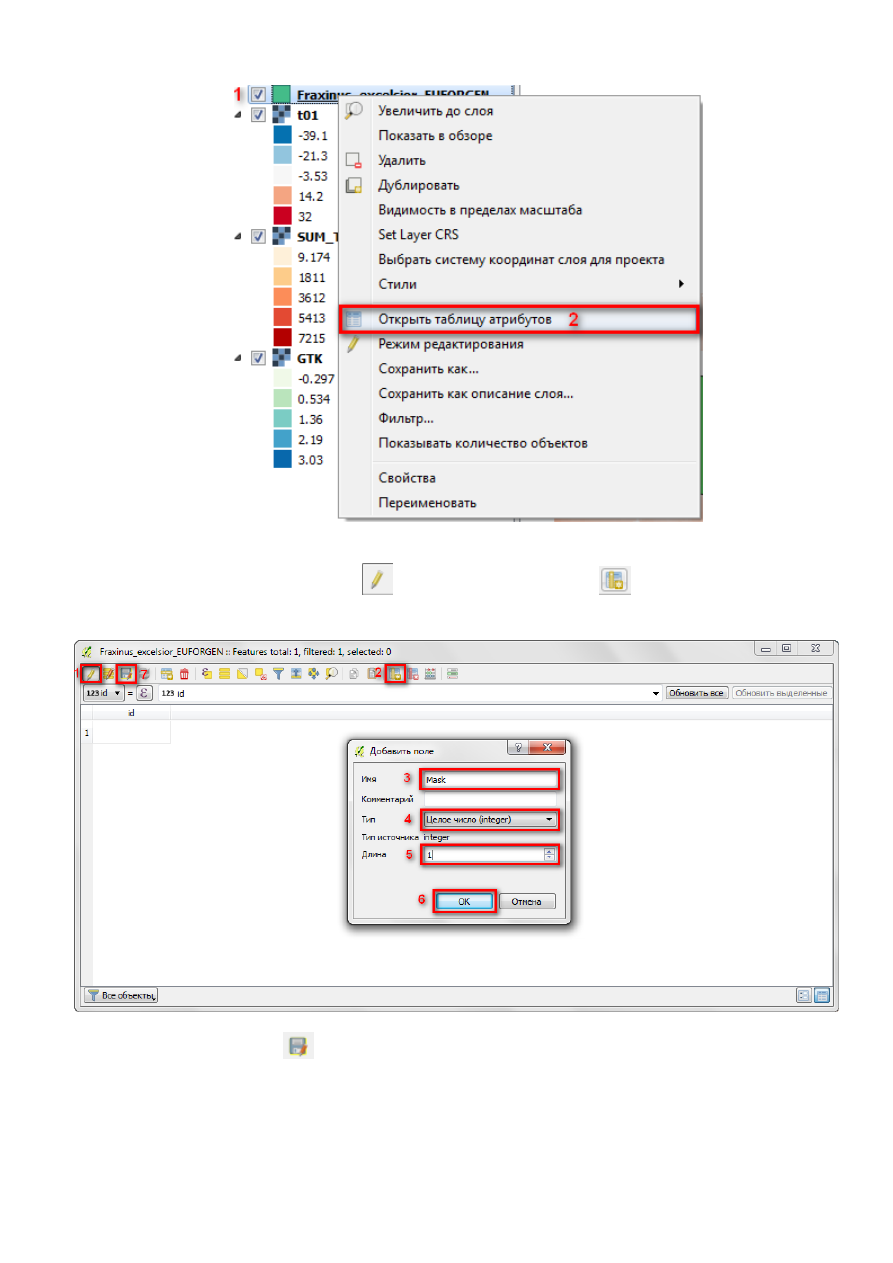
Перед вами появится диалог таблицы, где вы увидите всего одну колонку с атрибутом id.
Активируйте режим редактирования
(1) и добавьте новое поле
(2). В диалоге Добавить
поле введите имя (3), тип Целое число (integer) (4) и длину 1 (5). OK.
Сохраните изменения
(7). В таблице появилась новая колонка Mask. В поле нового
атрибута введите 1. Таким образом, единственный полигональный объект векторного слоя
теперь имеет 2 атрибута id и Mask. Атрибут id нам не понадобится, но вы можете ввести любое
целое значение, если оно отсутствует (это уникальный идентификатор объекта).
Ещё раз сохраните изменения
, выключите режим редактирования и закройте диалог.
Откройте диалог Растеризация (вектор в растр): Растр\Преобразование\ Растеризация
(вектор в растр).
Выберете векторный слой для растеризации Fraxinus_excelsior_EUFORGEN (1), укажите
поле значений, которые будут присваиваться ячейкам растра: атрибут Mask (2). Укажите путь и
название выходного растра (3). Появится диалог с предупреждением. Закройте его (4).
Укажем параметры выходного растра. Создадим растр с тем же пространственным
разрешением, что и у растров t09.tif, SUM_T_above10.tif, GTK.tif. Узнать пространственное
разрешение растра (размер пикселя) можно во вкладке Метаданные (1), открыв свойства растра.
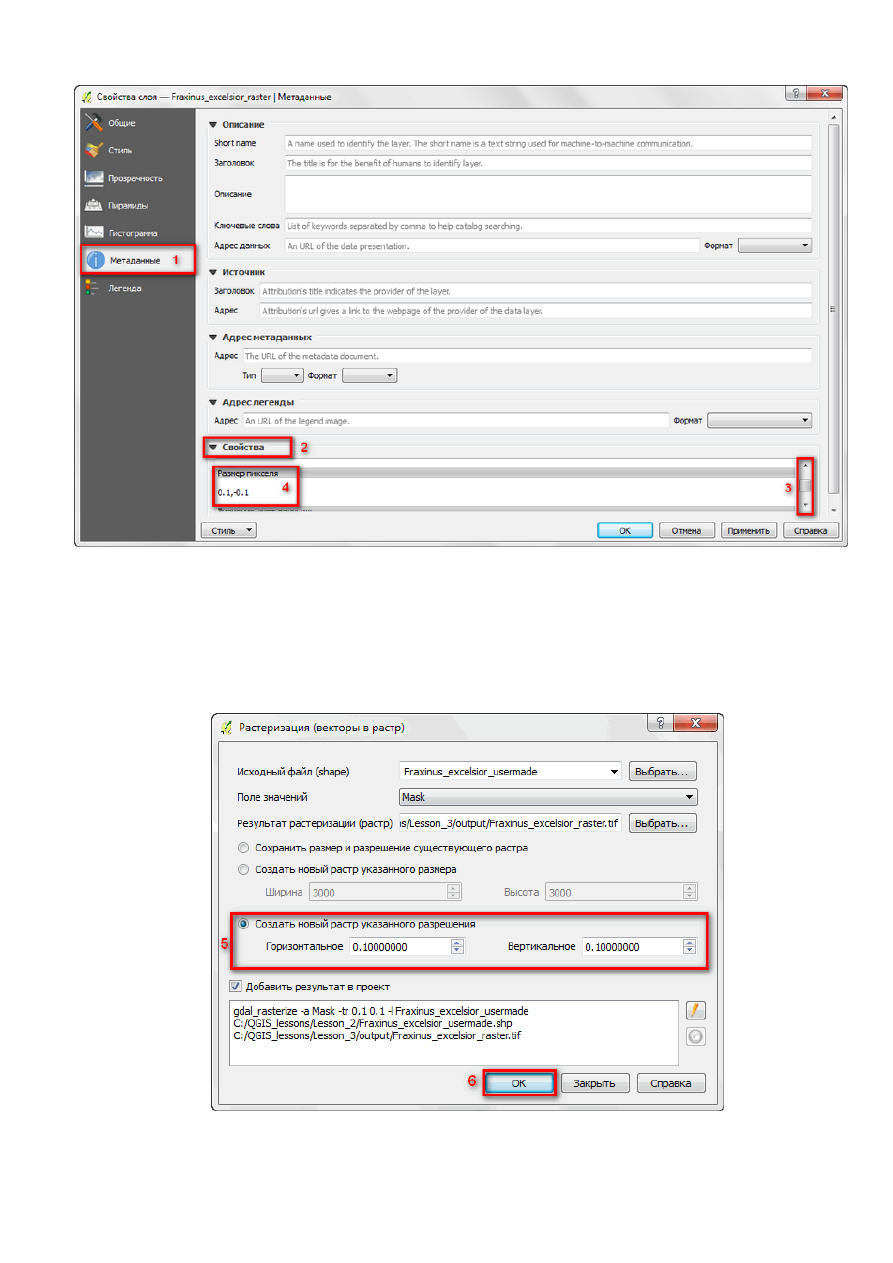
Под заголовком Свойства (2) можно найти (3) информацию, в том числе и о размерах
пикселя (4).
Таким образом, в диалоге Растеризация (векторы в растр) необходимо дополнительно
указать параметры выходного растра для опции Создать новый растр указанного
разрешения (3).
В проекте должен отобразиться растеризированный вектор.
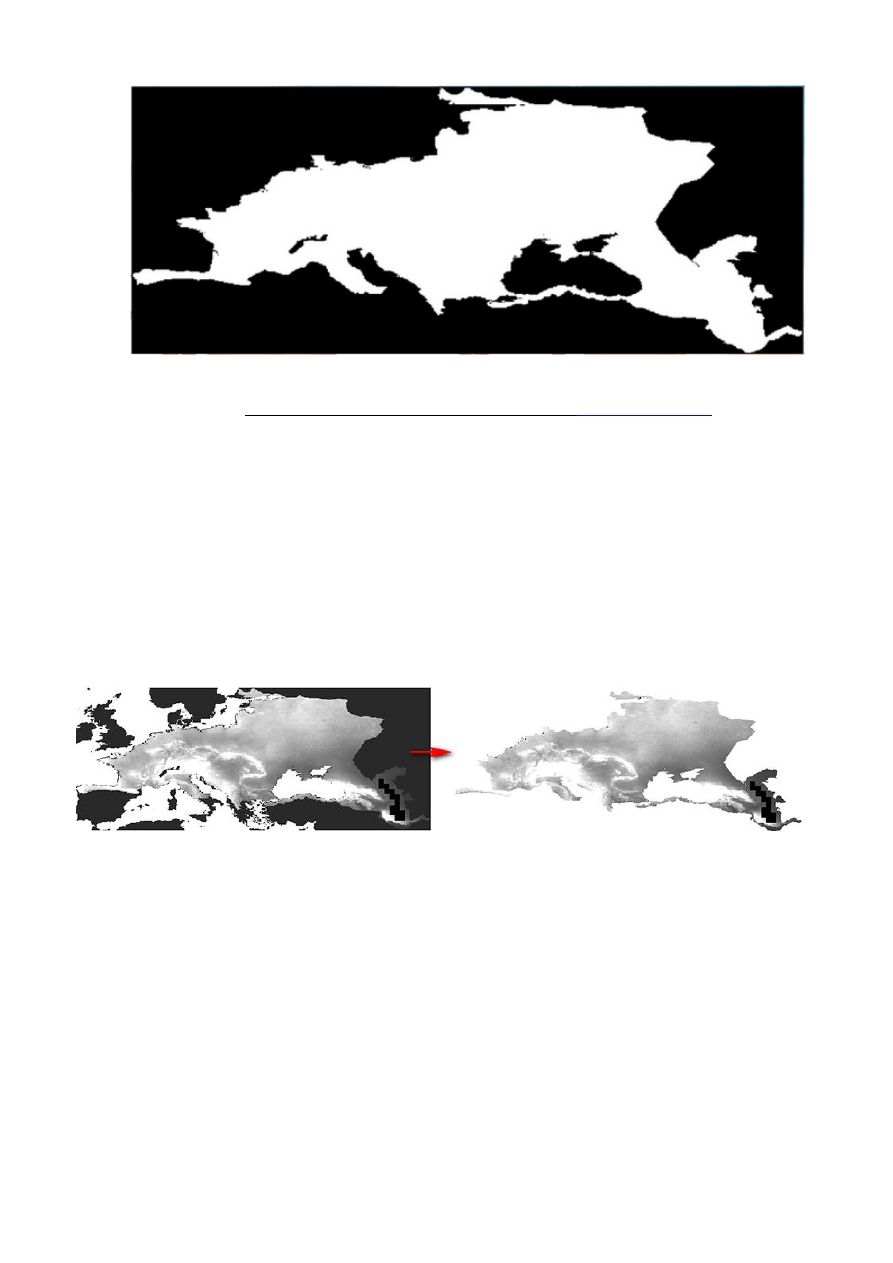
Теперь, воспользовавшись растровым калькулятором, с которым мы познакомились в
первом практикуме (про работу с растровым калькулятором
), перемножим
каждый растр экологического фактора на полученную маску. Выражения должны выглядеть
следующим образом:
1. "t01@1" * "Fraxinus_excelsior_raster@1"
2. "SUM_T_above10@1" * "Fraxinus_excelsior_raster@1"
3. "GTK@1" * "Fraxinus_excelsior_raster@1"
В результате трёх последовательно произведённых вычислений, должны получиться 3 новых
растра.
Итоговые растры потребуется настроить, задав прозрачность дополнительным пикселям
(значение “нет данных” = 0 во вкладке Прозрачность в свойствах растра).
Полученные растры необходимо экспортировать в файл текстового формата, который в
дальнейшем нам понадобится для работы в программе MS Exel. QGIS позволяет экспортировать
растровые данные в текстовый формат XYZ.
Откройте Растр\Преобразовать\Преобразовать формат. Выберите исходный растр (1) для
экспорта. Укажите путь и название выходного файла (2), не забыв указать тип файла ASCII
Gridded XYZ.
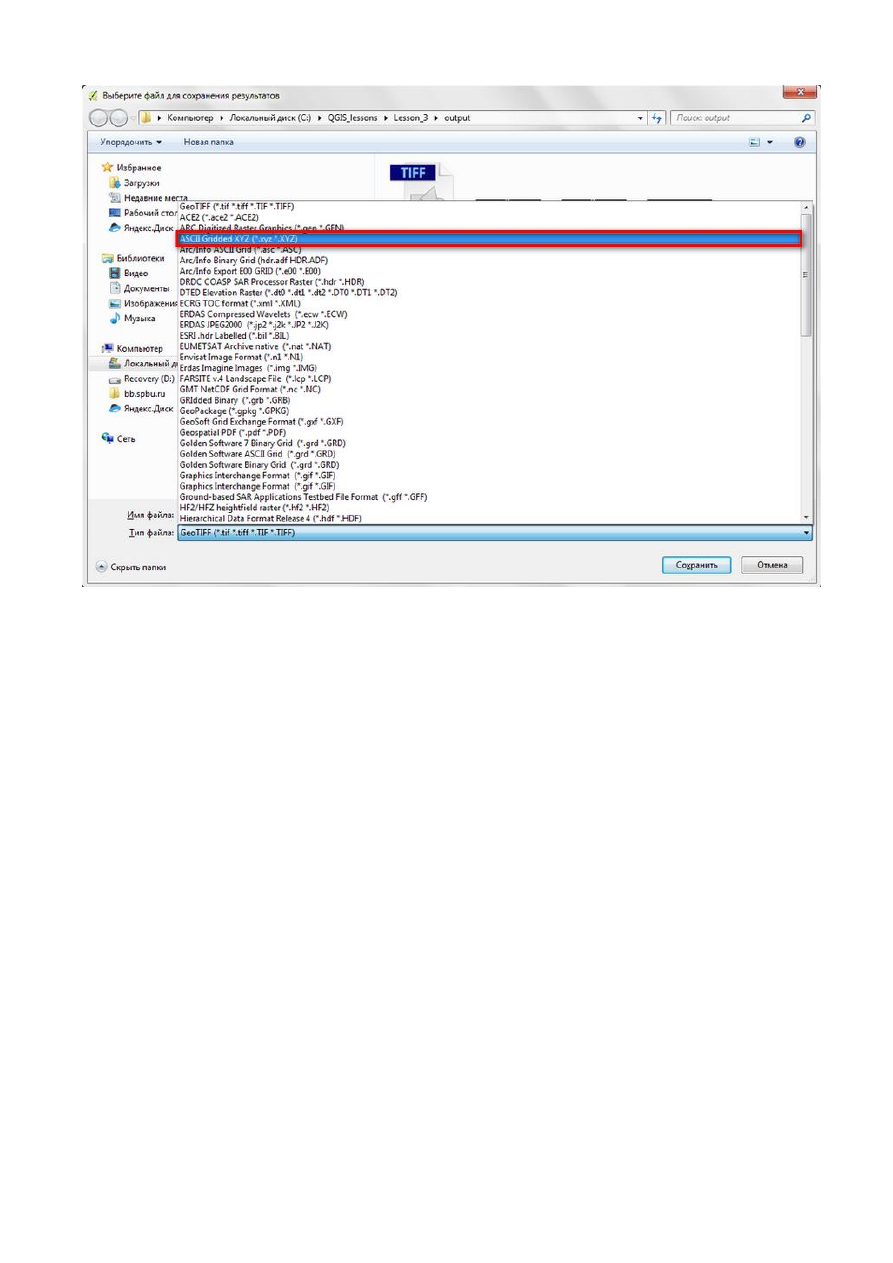
Деактивируйте опцию Добавить результат в проект (3). Остальные настройки оставьте без
изменений.